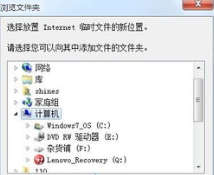katalon 插件修改浏览器打开
1、安装好Katalon Automation Recorder后,从Chrome主工具栏打开扩展,点击Settings按钮,指定与Katalon Studio通信的首选端口(默认值为50000)。
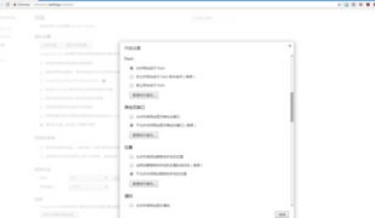
2、通过访问Window > Preferences > Katalon > Utility Addon,在Katalon Studio中打开Katalon自动化记录器的首选项。输入与Katalon自动化记录器通信时使用的端口。(它应该与前面步骤中指定的端口相同)
在Chrome网上应用店搜索Katalon,第一项就是Katalon Recorder,点击添加至Chrome。
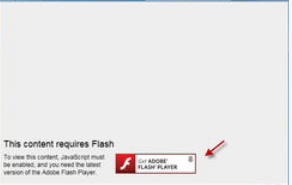
3、之后浏览器右上角会出现这样一个绿色的图标:就是安装好的katalon了然后重启,否则录制脚本可能出错。
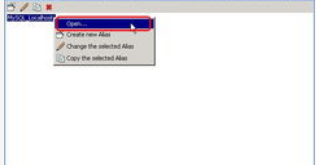
4、Chrome Driver一开始由于版本不对应报了这样的错:java.net.SocketException: Connection reset解决办法:对应自己Chrome的版本安装ChromeDriver关于Chrome Driver和Chrome浏览器的版本对应关系,参照下面链接:selenium之 chromedriver与chrome版本映射表(更新至v2.37)链接尾部有下载地址。
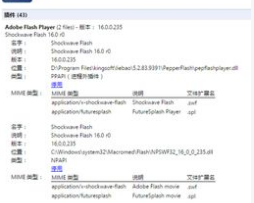
5、POI的版本没有太过在意,到博客发表为止最新版本是3.17,就下载然后导入了。
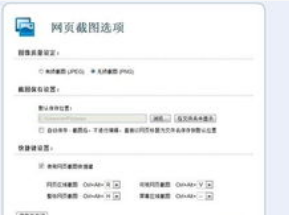
6、后来报错:java.lang.ClassNotFoundException: org.apache.xmlbeans.XmlObject原因:POI的文件目录下ooxml-lib和lib两个文件夹下的jar包未导入。

7、以后就直接把整个文件夹导入好了。录制和导出脚本:打开想要进行操作的网站,点击Record,然后进行网页操作即可录制脚本,再点击Record就可以结束录制。点击Play可以回放脚本。